Как выложить несколько историй в Инстаграме
Содержание:
Истории в инстаграм уже давно полюбились пользователями. Это отличная функция, позволяющая людям делиться интересными событиями со своими подписчиками. Также Сторис очень полезны для бизнес организаций, которые могут добавлять новости об акциях или оповещения о предстоящих мероприятиях. Возможно, прежде вы просматривали сторис своих друзей людей и не знали, как сделать свою историю. Об этом мы и поговорим в данной статье.
Как добавить несколько историй в одну ленту
Давайте рассмотрим, как добавлять несколько историй в инстаграм.
Открываем данное приложение на своем мобильном устройстве.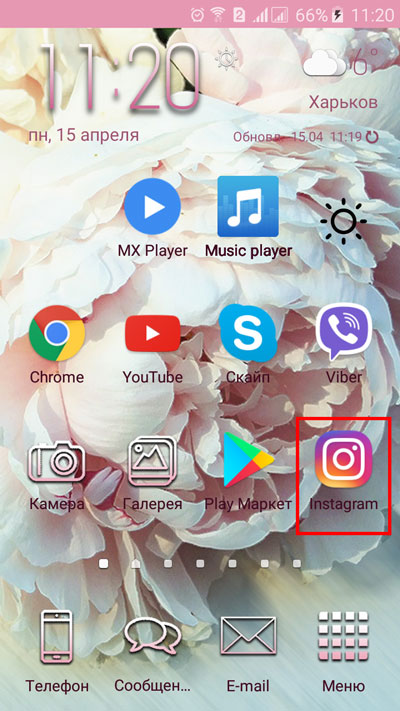
Нажимаем на значок фотоаппарата, который располагается в верхнем левом углу.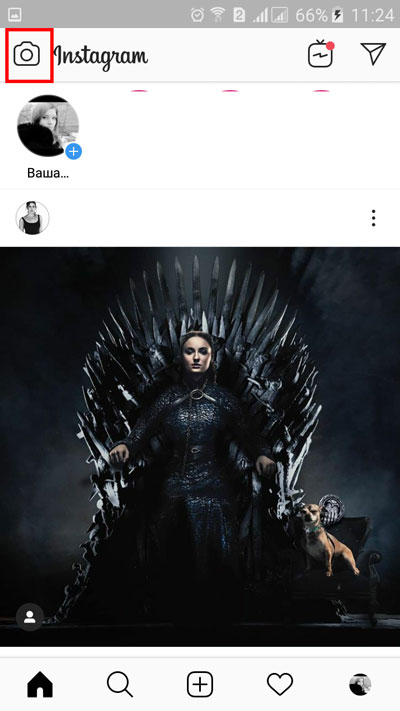
На верхней панели выбираем квадратик.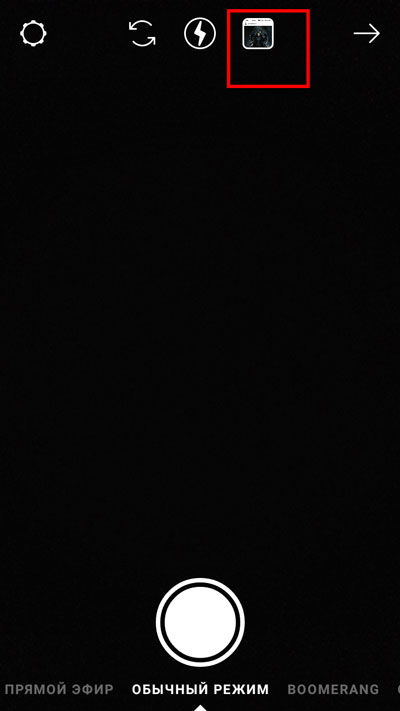
Открывается галерея. Выбираем видео или фото, которое нужно выложить в сторис.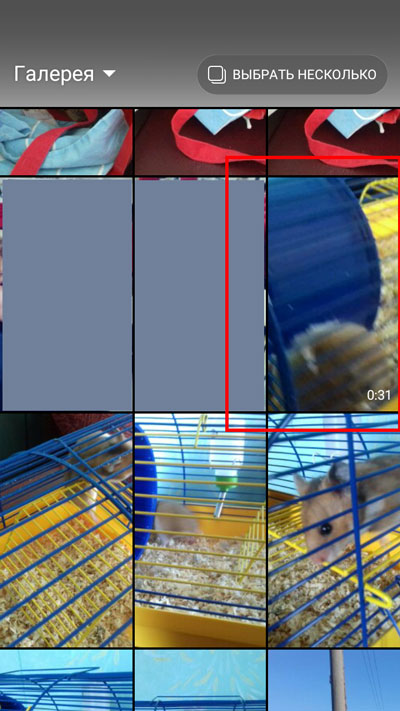
Мое видео по своей продолжительности не помещается в один сторис (максимум 15 секунд). Инстаграм автоматически разрезает его на три части, тем самым уже на данном этапе создает несколько историй. Нажимаем кнопку «Далее».
На новой страничке выбираем кнопку «Поделиться».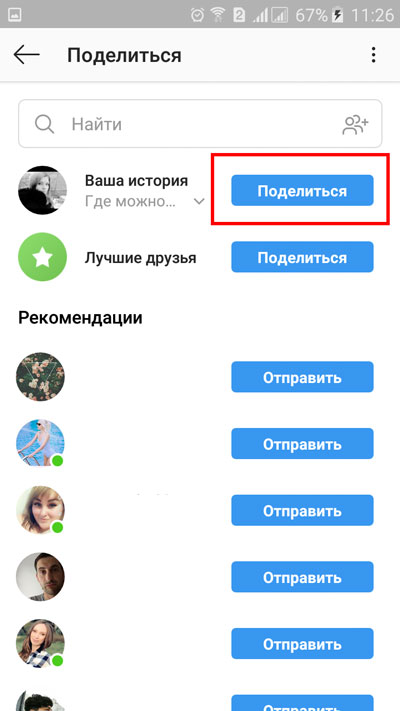
Внизу экрана появляется кнопка «Готово». Нажимаем на нее.
Возвращаемся на свою страничку. Обращаем внимание на то, что вокруг аватара появился красный круг – показатель наличия истории.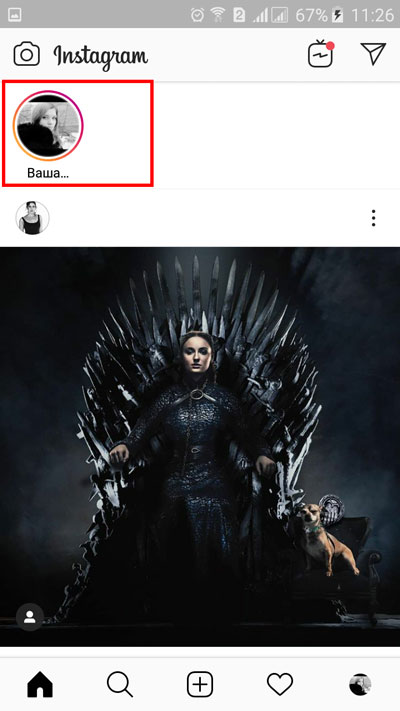
Нажав на аватар, на экране открывается просмотр сторис. В моем случае их уже три (это видно по коротким линиям в верхней части экрана).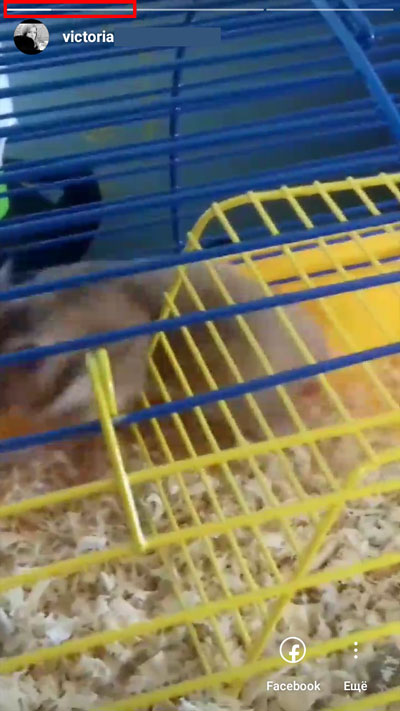
Чтоб добавить еще одну историю, в частности другой направленности, вновь возвращаемся на главную страничку. Видим, что уже нет красного кружка вокруг нашего аватара – он пропадает после того, как владелец страничке просмотрел свой сторис. Сверху в левом углу выбираем значок фотоаппарата.
На появившейся страничке нажимаем квадрат для открытия Галереи. Если то, чем вы хотите поделиться, еще не отснято, нажимайте на круг, который находится в нижней части экрана (для фото просто нажмите на него, для видео — удерживайте).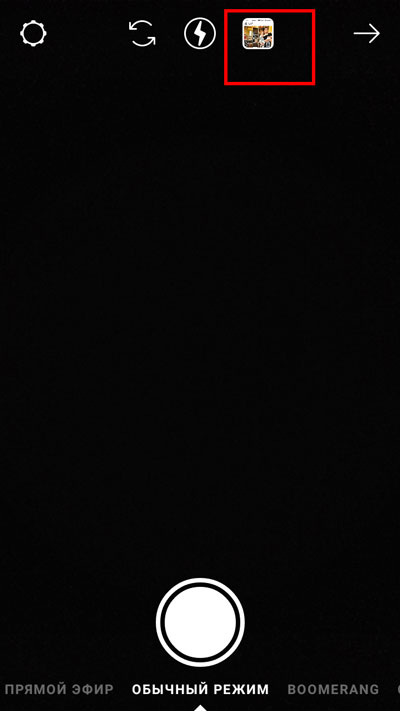
Выбираем то, что нужно выложить в Историю.
Обратите внимание, если фото или видео было давно сделано, то Инстаграм прикрепит дату. Нажимаем кнопку «Получатель».
В появившемся окне выбираем кнопку «Поделиться», которая находится напротив нашего аватара.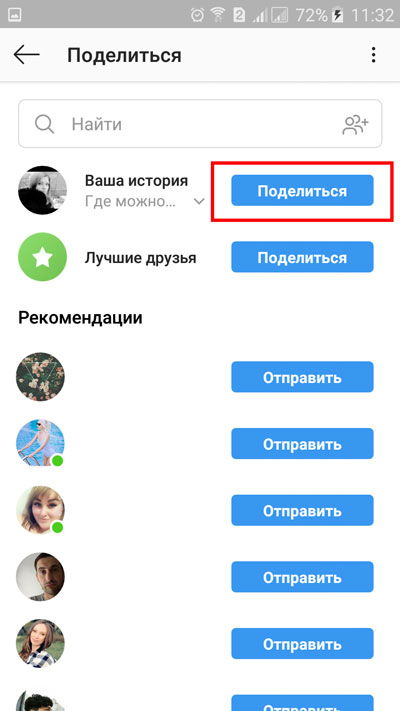
В новом окне нажимаем кнопку «Готово», которая располагается в нижней части экрана.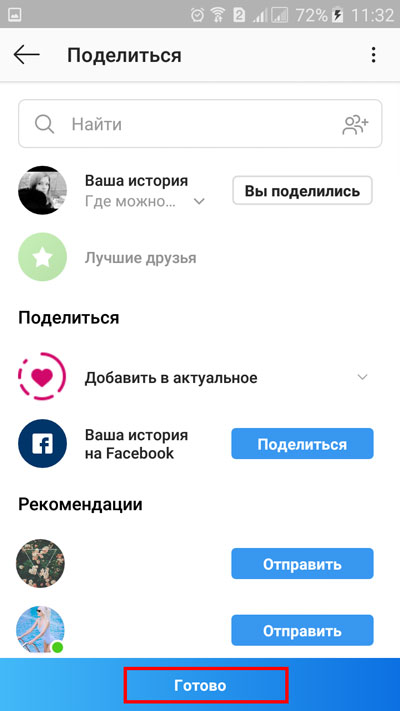
Возвращаемся на свою страничку. Обращаем внимание на то, что красный круг вокруг нашего аватара снова активен. Нажимаем на него.
Видим, что воспроизводится только что добавленная история. При этом предыдущие также активны. У меня в верхней части экрана появилось четыре полоски (первые три занимает предыдущий ролик, четвертая – только что добавленный), то есть выложено четыре истории.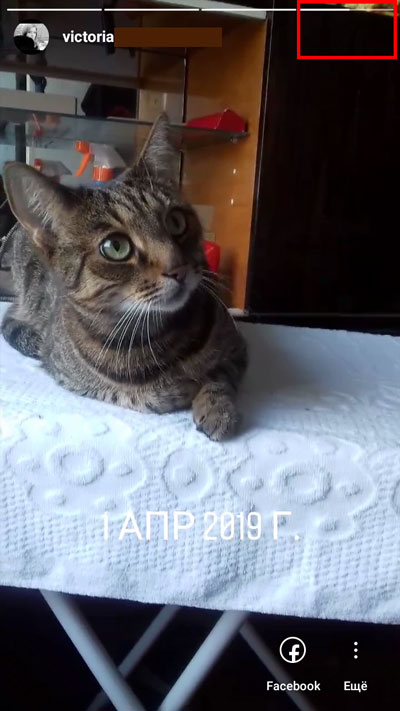
Обратите внимание. Если вы хотите залить несколько историй в определенной последовательности, то добавляйте каждую последующую после того, как предыдущая будет опубликована и ее можно будет просмотреть, нажав на историю.
Как добавить несколько фото в историю
Если вы хотите выложить несколько фото в одной истории, причем сделать это одновременно, а не по одному снимку, то нужно следовать такому алгоритму действий.
Запускаем приложение Инстаграм на мобильном телефоне.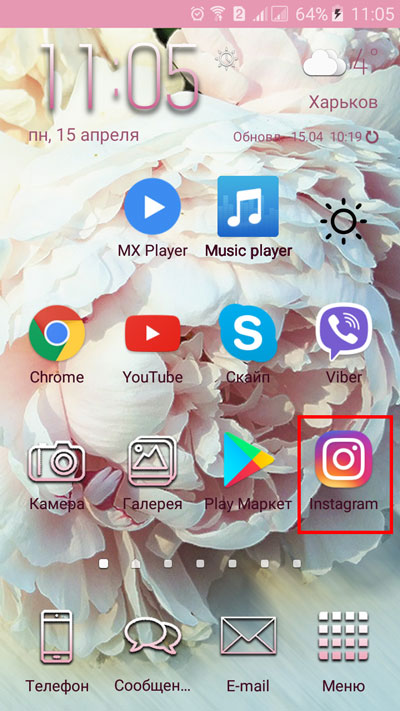
Нажимаем на значок фотоаппарата, который располагается в верхнем левом углу.
В открывшемся окне в верхней части экрана выбираем квадратик.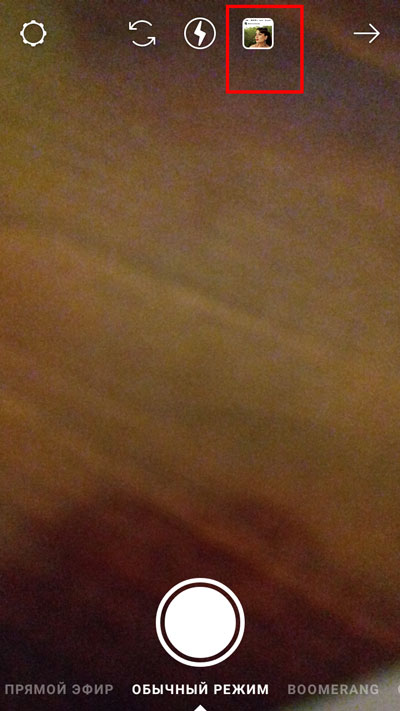
Замечаем, что сверху над снимками есть кнопка «Выбрать несколько», нажимаем на нее.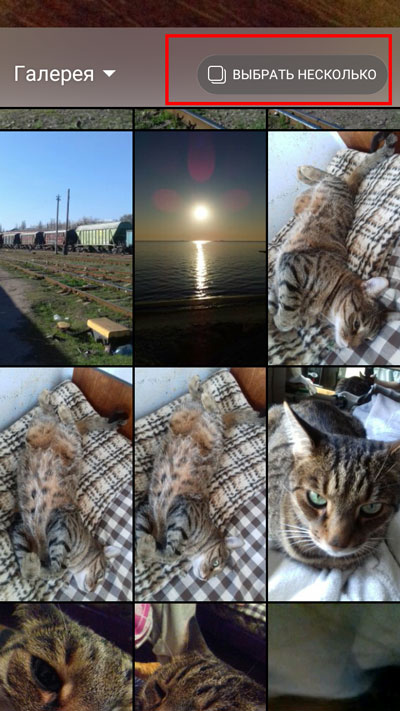
На каждом фото появляется активный кружочек. Нажимаем на снимки, которые нужно выложить в Истории.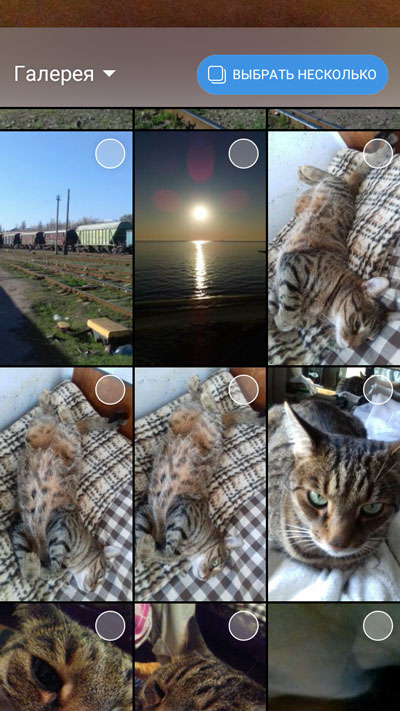
После того, как фотографии были выбраны, нажимаем на кнопку «Далее».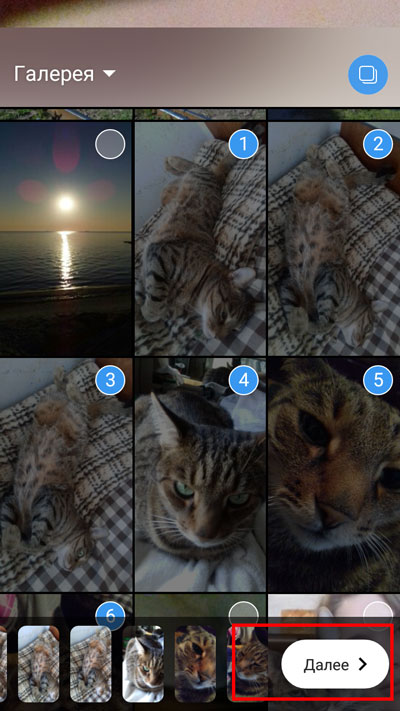
В появившемся окне нам предоставляется возможность выбрать дополнительные функции. Для этого нужно нажать на один из значков, расположенных в верхней части экрана. Тут можно добавить различные стикеры, в том числе и с опросами, и порисовать (своими руками добавить эффекты), и написать какой-то сопроводительный текст.
Нажимаем кнопку «Далее», которая располагается в нижнем правом углу.
На новой страничке нажимаем на кнопку «Поделиться».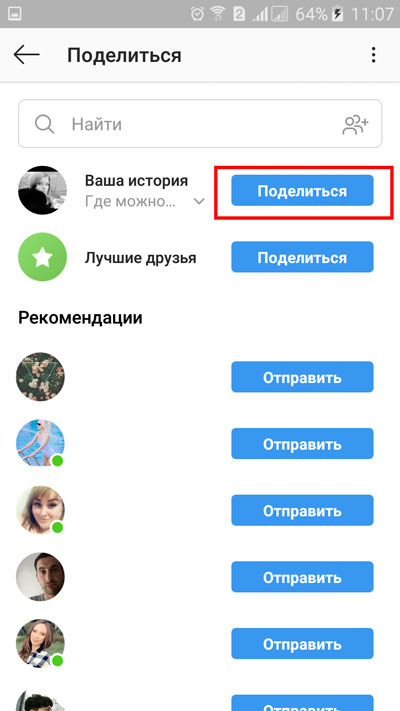
Открывается новое окно. Выбираем кнопку «Готово», которая располагается в нижней части экрана.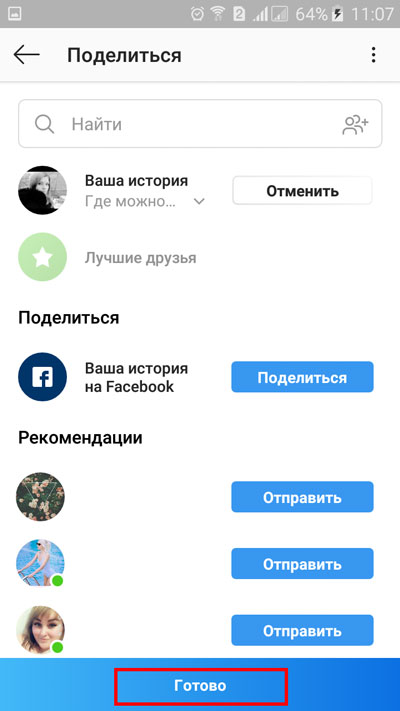
Возвращаемся на главную страничку. Видим, что вокруг нашего аватара появился красный кружок. Нажимаем на него.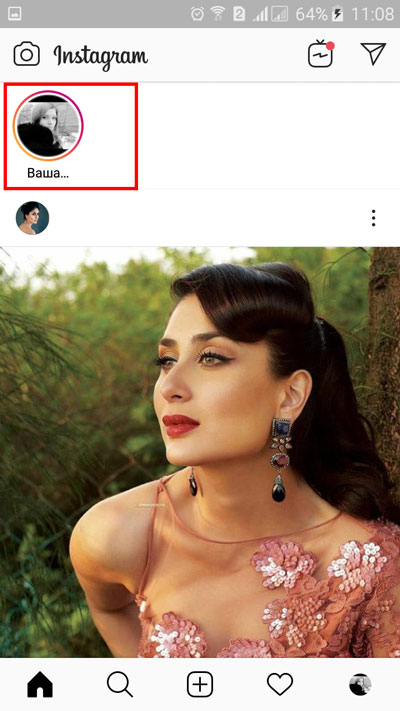
Запускается Сторис, который в моем случае состоит из шести фотографий, идущих друг за другом в той последовательности, как я их добавляла.
Как дополнить историю
Вы можете столкнуться с такой ситуацией. История была выложена утром, а вечером появился контент, с которым хочется поскорее поделиться со своими подписчиками, не дожидаясь, пока пройдет 24 часа и залитый материал будет автоматически удален приложением. Тогда постает вопрос, как дополнить историю в инстаграме? Сделать это очень легко.
Заходим на свою страничку. Нажимаем пальцем на аватар, удерживаем его пару секунд.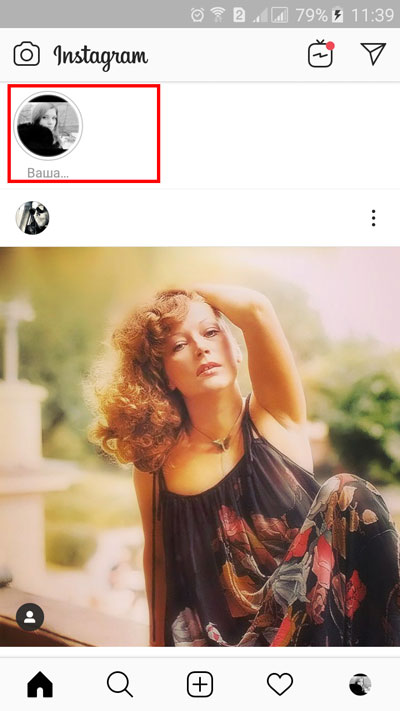
На экране появляется окно, в котором мы выбираем строку «Дополните свою историю».
Открывается камера. Если хотите сделать снимок или видео, нажмите на круг, который располагается в нижней части экрана.
Если вам нужно добавить сторис уже отснятым материалом, нажимаем на квадрат, который находится в верхней части экрана.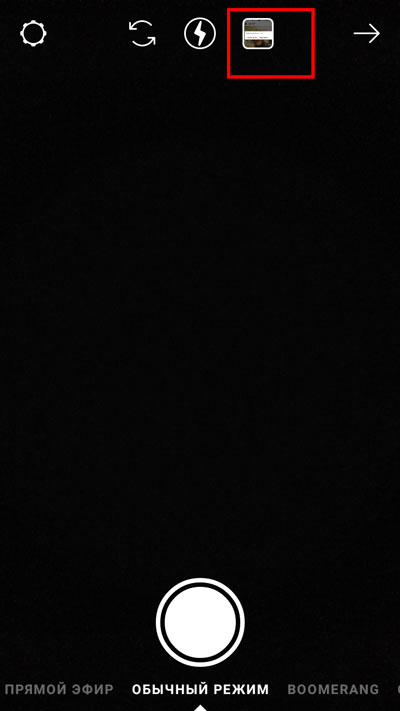
Открывается галерея, в которой нужно выбрать контент.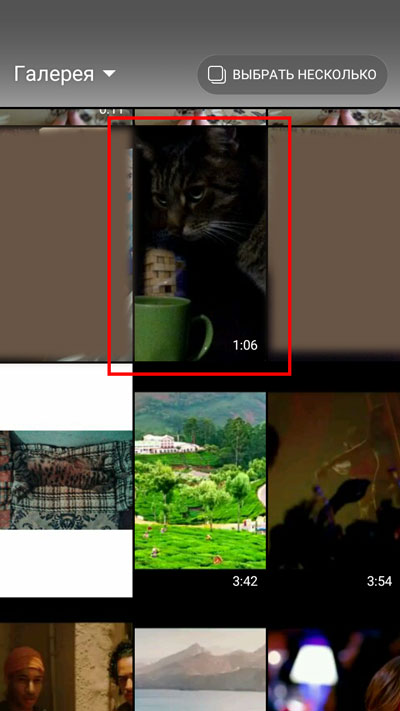
В новом окне выбираем кнопку «Поделиться».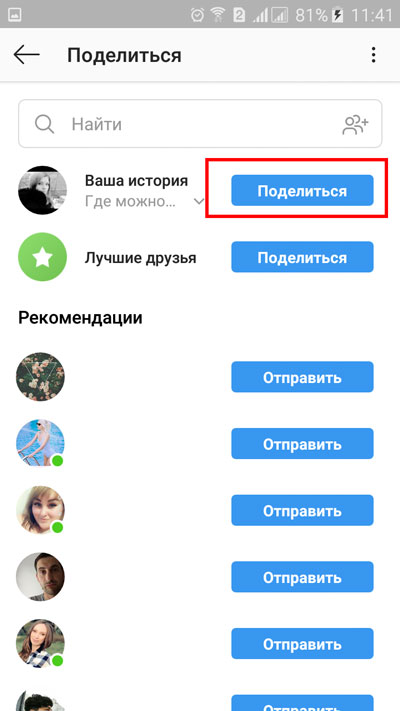
В нижней части экрана нажимаем на кнопку «Готово».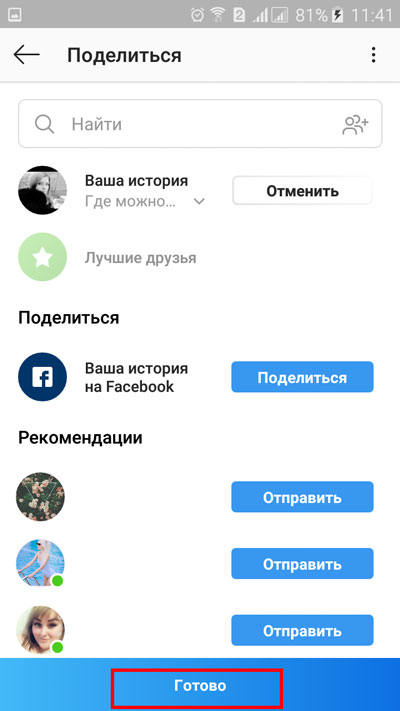
Возвращаемся на свою страничку. Видим, что вокруг аватара формируется красный кружок – происходит публикация новой истории. Когда круг будет полным, нажимаем на аватар.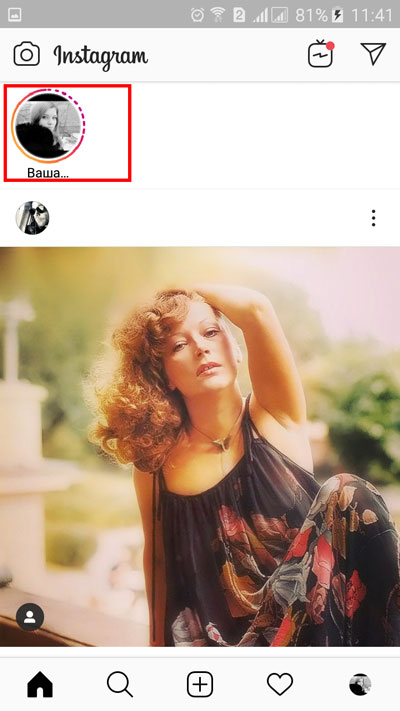
Запускается просмотр. Последним включается только что загруженный ролик. Так вы узнали о том, как добавить материал в уже загруженную Историю.
Теперь вам известно, как выкладывать в Инстаграм несколько историй. Как видите, тут нет ничего сложного. Помните о том, что фотографии вы можете выкладывать, как по одной, так и сразу целой группой. Вот только стоит учитывать, какой контент будет более интересным для ваших подписчиков. Иногда лучше ограничиться одним фото и видео, чем несколькими снимками, идущими подряд, особенно если они не очень отличаются друг от друга.






